пошаговое руководство по созданию и запуску рекламной кампании для привлечения клиентов
Вы еще не пользуетесь Директом? Тогда вас съедят конкуренты
Почему стоит использовать «Яндекс.Директ»
«Директ» — это система контекстной рекламы крупнейшей поисковой системы рунета «Яндекс». Это определение содержит основной ответ на вопрос о целесообразности использования данного инструмента. С помощью «Яндекс.Директа» вы можете показывать объявления аудитории очень популярного «поисковика» в нашем регионе. Чтобы оценить перспективы, добавьте к этому аргументу общие преимущества контекстной рекламы:
- Возможность прорваться сквозь рекламную глухоту благодаря демонстрации объявлений заинтересованным в вашем продукте людям.
- Быстрое привлечение целевого трафика. Вы можете использовать контекстную рекламу, чтобы получать клиентов с первого дня существования проекта.
- Эффективный принцип оплаты: вы тратите средства только на переходы пользователей на сайт.

- Гибкое таргетирование аудитории. Вы можете публиковать объявления о ремонте телевизоров в Астрахани исключительно для жителей этого города.
- Публикация объявлений на качественных сайтах. Кстати, «Яндекс» более строго модерирует сайты-партнеры по сравнению с Google.
- Возможность запустить рекламную кампанию в течение часа. Вам не нужно подписывать договор, утверждать макеты и согласовывать публикацию объявлений.
- Простое управление рекламными кампаниями.
Вас больше не нужно уговаривать? Тогда приступайте к изучению «Яндекс.Директ» с помощью данного гайда. Для вашего удобства информация в нем организована в следующие разделы:
- Как создать аккаунт и рекламную кампанию в «Яндекс.Директ».
- Как создать объявления и выбрать ключевые слова.
- Как выбрать ключевые слова и настроить ретаргетинг.
- Как выбрать стратегии показа объявлений.
- Как создавать мобильные объявления.
- Как использовать Директ Коммандер.

- Как проводить сплит-тесты.
- Как пройти модерацию.
- Как прогнозировать бюджет.
- Что такое медийно-контекстные баннеры.
- Как отслеживать эффективность рекламы.
- Что лучше: «Директ» или AdWords.
Как создать аккаунт и рекламную кампанию в «Яндекс.Директ»
Чтобы создать аккаунт, перейдите на сайт «Яндекс.Директ» и выберите опцию «Зарегистрироваться».
Регистрируемся в Яндекс.Директ
Укажите личные данные, придумайте пароль и зарегистрируйтесь в системе. Воспользуйтесь кнопкой «Разместить рекламу».
Размещаем рекламу
Укажите вашу страну, выберите профессиональный вариант «Яндекс.Директ» и начните пользоваться сервисом.
Указываем настройки аккаунта
На странице создания кампании укажите ее название, выберите дату начала и окончания. Убедитесь, что в поле «Уведомления» указан актуальный электронный адрес. Чтобы изменить адрес, воспользуйтесь опцией «Настроить».
Чтобы изменить адрес, воспользуйтесь опцией «Настроить».
Настраиваем уведомления на электронную почту
В меню настроек вы можете добавить новый адрес, а также выбрать условия получения уведомлений. После указания подходящих опций сохраните изменения.
Настраиваем получение уведомлений на электронную почту
Также вы можете настроить получение SMS-уведомлений. В меню настройки укажите условия отправки сообщений. Обязательно выберите время получения уведомлений.
Настраиваем SMS-уведомления
Если ваша кампания имеет жесткую географическую привязку, укажите единый регион показа объявлений. Например, если вы готовите и продаете пиццу только жителям Екатеринбурга, выберите соответствующую опцию с помощью меню «Уточнить». Сохраните настройки по умолчанию в полях «Временной таргетинг» и «Стратегия».
Выбираем единый регион показа
При необходимости укажите единый для всех объявлений адрес и телефон. Укажите минус-слова, при использовании которых в запросе ваши объявления не будет отображаться. Например, если вы продаете пиццу с доставкой на дом, используйте минус-слова, указанные на иллюстрации.
Укажите минус-слова, при использовании которых в запросе ваши объявления не будет отображаться. Например, если вы продаете пиццу с доставкой на дом, используйте минус-слова, указанные на иллюстрации.
Если вы продаете мясную пиццу с доставкой, не показывайте объявления вегетарианцам и домашним поварам
Выберите подходящие настройки показов на тематических площадках. Укажите долю бюджета кампании, которую вы готовы тратить на переходы с сайтов-партнеров «Яндекса». Учитывайте особенности вашего бизнеса и тематику объявлений. Например, для продавцов пиццы с доставкой предпочтительнее привлекать транзакционный трафик со страницы выдачи. А продавцам сложных и дорогих продуктов лучше сделать акцент на трафике с тематических сайтов, на которых аудитория ищет информацию в ходе потребительского путешествия.
Если вы продаете пиццу, не ставьте флажок напротив опции «Не учитывать предпочтения пользователей». В этом случае система контекстной рекламы будет показывать объявления пользователям разных ресурсов, заинтересованным в вашем продукте. Если вы продаете сложный специализированный продукт, например, производственные линии для фармацевтических заводов, поставьте флажок напротив указанной опции. В этом случае ваше объявление будет отображаться только на тематических ресурсах.
Если вы продаете сложный специализированный продукт, например, производственные линии для фармацевтических заводов, поставьте флажок напротив указанной опции. В этом случае ваше объявление будет отображаться только на тематических ресурсах.
Настраиваем показы на тематических площадках
Оставьте настройки по умолчанию в поле «Показы по дополнительным релевантным фразам». Установите флажок напротив опции «Останавливать объявления при неработающем сайте». Чтобы эта функция работала, ваш ресурс должен быть подключен к «Метрике». При необходимости настройте получение SMS-оповещений. Укажите номер счетчика «Метрики» и поставьте флажок напротив опции «Разметка ссылок для Метрики».
Настраиваем мониторинг сайта и разметку ссылок
В расширенных настройках укажите коэффициент ставок для мобильных объявлений. Учитывайте особенности вашего бизнеса и потребности аудитории. Например, владельцы кафе и ресторанов могут повысить цены объявлений для смартфонов, чтобы привлечь посетителей, ищущих заведения общепита на ходу. А владельцы службы доставки пиццы могут уменьшить цену, чтобы тратить меньше средств на показы непредсказуемым владельцам смартфонов.
А владельцы службы доставки пиццы могут уменьшить цену, чтобы тратить меньше средств на показы непредсказуемым владельцам смартфонов.
При необходимости укажите запрещенные площадки и IP-адреса. Также вы можете подключиться к сторонним статистическим сервисам, например, Liveinternet.ru. Не меняйте остальные настройки. Нажмите кнопку «Далее», чтобы перейти к созданию объявлений.
Указываем расширенные настройки
Как создать объявления «Яндекс.Директ»
На странице создания группы объявлений укажите ее название. Добавьте заголовок объявления. Включите в него ключевое слово. Это обеспечивает визуальное соответствие вашего сообщения поисковому запросу пользователя и увеличивает кликабельность рекламы.
Визуальное соответствие заголовка и запроса повышает CTR
Добавьте текст объявления. Обратите внимание на следующие рекомендации:
- Включите в текст ключевую фразу.

- Используйте призыв к действию..
- Сделайте текст продающим. Да, в контекстных объявлениях можно аккуратно втюхивать аудитории свой продукт.
- Используйте слова-аттракторы: «бесплатно», «скидка», «акция», «подарок» и т.п.
- Указывайте адрес и телефон компании.
Добавьте быстрые ссылки. Это повышает кликабельность объявлений.
Добавляем быстрые ссылки
Как выбрать ключевые слова для объявлений
Воспользуйтесь встроенным инструментом подбора ключевых слов в интерфейсе редактирования объявления.
Используем инструмент подбора ключевых фраз
Введите ключевую фразу и нажмите кнопку «Подобрать». Отметьте флажком подходящие по вашему мнению ключи и сохраните результаты.
Подбираем ключевые фразы
Воспользуйтесь подсказками системы: добавьте предложенные «ключи» в список.
Добавляем подсказанные системой «ключи»
При необходимости задайте минус-слова для конкретного объявления. Можете не делать этого, если указали минус-фразы при настройке кампании.
Минус-слова — это слова или фразы, при использовании которых пользователем система не отображает ваше объявление. Используйте их, чтобы оптимизировать расходы на контекстную рекламу. Например, если вы не продаете вегетарианскую пиццу, укажите соответствующее минус-слово в настройках кампании или объявления.
Настройте ретаргетинг. С помощью этой функции вы можете показывать объявления аудитории, которая уже знакома с вашим продуктом. Обратите внимание, чтобы воспользоваться ретаргетингом, вам необходимо установить счетчик «Яндекс.Метрики» и сегментировать аудиторию с помощью целей. Например, вы можете объединять в сегменты пользователей, посетивших страницы категорий или конкретных товаров, просматривавших условия доставки или интересовавшихся разделом «О компании».
Создаем сегмент пользователей, интересовавшихся условиями доставки
Чтобы настроить ретаргетинг, нажмите кнопку «Добавить» напротив соответствующего пункта в интерфейсе создания объявления.
Добавляем условия ретаргетинга
Укажите название условия. Выберите одну или несколько целей.
Указываем условия ретаргетинга
Выберите срок актуальности условий ретаргетинга. Например, укажите, что система должна показывать объявления пользователям, побывавшим на целевой странице вашего сайта не более семи дней назад.
За семь дней пользователи вас не забыли
Уточните регион показа объявлений. Если вы продаете пиццу жителям Екатеринбурга, не стоит тратить средства на привлечение трафика из других городов. При необходимости измените цену клика для мобильных устройств, задайте метки и переходите к выбору ставок.
На странице назначения цены с помощью выпадающего меню выберите желаемое место показа ваших объявлений на странице выдачи. Если вы хотите получать максимальное число кликов, выбирайте первое место в спецразмещении или вход в спецразмещение. Если вы хотите привлекать клиентов с минимальными расходами, выбирайте первое место или вход в гарантию.
Спецразмещение — это рекламный блок в верхней части страницы выдачи. Объявления в этом блоке получают много кликов по высокой цене. Гарантированные результаты или гарантия — это блок в нижней части страницы выдачи. Стоимость кликов здесь более низкая, однако объявления получают меньше трафика.
Помните, по некоторым запросам цена входа в спецразмещение ниже цены первого места в гарантии. Обычно объявления на третьем месте в спецразмещении получают больше кликов, чем на первом месте в гарантии.
Выбираем подходящий вариант цены за клик
Укажите максимальную цену клика для отдельных ключевых фраз или всего объявления. Обратите внимание на следующие рекомендации:
Обратите внимание на следующие рекомендации:
- Если вы хотите во что бы то ни стало выигрывать аукционы по тому или иному ключевому слову, увеличьте цену на 15-20 %.
- Если по вашим ключевым запросам цена входа в спецразмещение ниже первого места в гарантии, поменяйте способ назначения цены. Вам выгоднее показывать объявления в верхней части выдачи.
Войти в спецразмещение дешевле, чем занять первую позицию в гарантии
- Следите за CTR объявлений. Поднимите ставки, если кликабельность падает ниже 2 %. Обратите внимание, «Яндекс.Директ» уменьшает ставки для объявлений с высоким CTR.
- Регулярно проверяйте актуальность ставок. Этот показатель меняется, поэтому вы можете терять переходы или платить слишком много за клик.
После указания ставок отправьте объявление на модерацию. После одобрения модератором оно будет отображаться в поиске и на сайтах-партнерах «Яндекса».
Как выбрать стратегию показов объявлений
Создавая кампанию, вы сохранили настройки стратегии по умолчанию. Это «Наивысшая доступная позиция», в рамках которой вы назначаете максимальную стоимость переходов, а система размещает ваши объявления на самой высокой позиции для выбранной цены. В каких случаях стоит изменить стратегию? Это зависит от цели и задач рекламной кампании. Руководствуйтесь такими советами:
Это «Наивысшая доступная позиция», в рамках которой вы назначаете максимальную стоимость переходов, а система размещает ваши объявления на самой высокой позиции для выбранной цены. В каких случаях стоит изменить стратегию? Это зависит от цели и задач рекламной кампании. Руководствуйтесь такими советами:
- Если вы хотите максимизировать трафик любой ценой, сохраните стратегию «Наивысшая доступная позиция». В ее рамках выбирайте первое место или попадание в спецразмещение.
- Если вы хотите привлекать трафик с минимальными затратами, выбирайте стратегию «Показ в блоке по минимальной цене». В настройках укажите блок, в котором должно отображаться ваше объявление. Также эту задачу можно решить с помощью стратегии «Недельный пакет кликов».
Вы заплатите ровно столько, сколько необходимо для показа объявления на третьей позиции в спецразмещении
- Если вы хотите привлекать максимальное количество посетителей, но не желаете тратить на один переход больше определенной суммы, выбирайте стратегию «Средняя цена клика».
 В ее рамках вы должны указать допустимые расходы на неделю. Система будет автоматически устанавливать величину ставок, позволяющую привлечь как можно больше пользователей.
В ее рамках вы должны указать допустимые расходы на неделю. Система будет автоматически устанавливать величину ставок, позволяющую привлечь как можно больше пользователей. - Чтобы максимизировать целевые действия посетителей, воспользуйтесь стратегиями «Недельный бюджет», «Средняя рентабельность инвестиций» или «Средняя цена конверсии». Новичкам стоит выбрать «Недельный бюджет», а в настройках указать опцию «Максимальная конверсия по цели». Для этого необходимо настроить цели в «Метрике».
Эта стратегия позволяет привлекать конверсионный трафик по оптимальной цене
- Если вы хотите привлекать трафик с тематических площадок, воспользуйтесь стратегией «Независимое управление для разных типов площадок». Отключите показы в поиске, выберите опцию «Максимальный охват» для тематических площадок». Ваши объявления будут демонстрироваться на сайтах-партнерах «Яндекса», имеющих общую тематику с вашим ресурсом.
Если вы работаете с «Яндекс. Директ» впервые, используйте дефолтную стратегию «Наивысшая доступная позиция». Приступайте к экспериментам, когда научитесь следить за динамикой ставок и поймете закономерности, влияющие на эффективность объявлений.
Директ» впервые, используйте дефолтную стратегию «Наивысшая доступная позиция». Приступайте к экспериментам, когда научитесь следить за динамикой ставок и поймете закономерности, влияющие на эффективность объявлений.
Как создавать мобильные объявления
«Директ» по умолчанию показывает ваши объявления на всех типах компьютеров. Однако вы можете создавать отдельные объявления для владельцев смартфонов. Используйте эту возможность, чтобы повысить эффективность взаимодействия с мобильной аудиторией.
Чтобы создать мобильное объявление, отметьте флажком соответствующую опцию в режиме редактирования группы.
Создаем мобильное объявление
Добавьте заголовок и текст объявления. Помните, владельцы смартфонов часто ищут нужную информацию буквально на ходу. Возьмите в союзники лаконичность. Обязательно добавьте номер телефона. Это позволит вашим потенциальным клиентам звонить вам в один тап.
Для мобильных объявлений обязательно указывайте телефон
Увеличьте цену за клик на мобильных устройствах на 20-30 %. Это увеличит мобильный трафик на ваш сайт. Остальные параметры объявления настраиваются стандартно.
Это увеличит мобильный трафик на ваш сайт. Остальные параметры объявления настраиваются стандартно.
Корректируем цену для мобильных устройств
Как использовать «Директ Коммандер»
Программа «Директ Коммандер» помогает управлять контекстной рекламой, если вы реализуете масштабную кампанию или работаете с несколькими кампаниями одновременно. Чтобы воспользоваться приложением, скачайте и установите его на компьютер. После авторизации импортируйте в программу ваши кампании.
Обратите внимание на следующие функции «Директ Коммандер»:
Изменение параметров кампании. На вкладке «Кампании» выделите интересующий вас вариант. На вкладке «Параметры» внесите необходимые изменения.
Редактируем настройки кампании
- Создавайте группы объявлений. Для этого на вкладке «Группы объявлений» воспользуйтесь кнопкой «Добавить группу».
Добавляем группу объявлений
- Создавайте объявления.
 На соответствующей вкладке нажмите кнопку «Добавить объявление».
На соответствующей вкладке нажмите кнопку «Добавить объявление».
Создаем объявления
- Редактируйте объявления. Для этого с помощью отмеченного на иллюстрации ползунка растяните панель на всю ширину окна программы. Добавьте текст, ссылку, быстрые ссылки. При необходимости с помощью мастера изображений добавьте фото.
Создаем объявление
Обратите внимание, вы можете настраивать размеры панелей с помощью кнопок «Размеры панелей» и «Выровнять панели».
Настраиваем размеры панелей
Чтобы добавить поисковые фразы, воспользуйтесь соответствующей вкладкой. Чтобы установить ставки, воспользуйтесь мастером цен на панели вкладки. Вы можете регулировать ставки отдельно для поиска и сайтов-партнеров «Яндекса».
Настраиваем ставки с помощью мастера цен
После редактирования ставок отправьте их на сервер с помощью кнопки «Отправить ставки».
Отправляем ставки
Чтобы быстро отредактировать ключевые фразы, воспользуйтесь функцией «Поиск и замена».
Быстро меняем ключевые фразы
С помощью функции «Поиск и замена» на вкладке «Объявления» вы можете быстро отредактировать объявления.
Редактируем объявления
Как с помощью «Директ Коммандера» выполнять сплит-тесты объявлений
С помощью A/B-тестов вы можете повысить эффективность объявлений «Яндекс.Директ». Эксперименты удобно проводить с помощью «Директ Коммандера».
Создайте дубль объявления, эффективность которого вы хотите повысить с помощью A/B-теста. Для этого выделите соответствующую строку на вкладке объявления, нажмите правую кнопку мыши и воспользуйтесь опциями «Копировать» и «Вставить».
Создаем дубль объявления
Отредактируйте элементы, которые вы хотите сделать более эффективными. Прежде всего речь идет о заголовках и тексте объявлений.
Прежде всего речь идет о заголовках и тексте объявлений.
Тестируем заголовок и текст объявления
Что еще можно тестировать? Вот некоторые идеи:
- Наличие/отсутствие быстрых ссылок.
- Текст быстрых ссылок.
- Наличие/отсутствие изображения.
- Отображаемый URL объявления.
- Призывы к действию.
- Слова-аттракторы: бесплатно, скидка и т.п.
- Наличие/отсутствие цены.
- Наличие/отсутствие адреса и телефона.
Оценивайте результаты эксперимента после получения достаточного объема статистических данных. Обращайте внимание на CTR и конверсионность тестового и контрольного варианта. Помните, эффективность объявлений влияет на частоту показов. Когда система достоверно определяет более кликабельный вариант, она чаще демонстрирует его пользователям. Рост CTR уменьшает стоимость переходов. Поэтому сплит-тесты можно рассматривать в качестве инструмента оптимизации расходов на рекламу.
Как пройти модерацию в «Яндекс.Директ»
«Яндекс» зарабатывает на ваших объявлениях, поэтому компания заинтересована в том, чтобы они прошли модерацию. Если модератор не допустил к показам кампанию или объявления, вы грубо нарушили требования к рекламным материалам.
Вы получаете сообщение с указанием причин, когда система отклоняет кампанию или объявления. Также вы можете проверить статус кампании и объявлений в интерфейсе «Яндекс.Директ».
Система показывает отклоненные кампании, объявления или дополнения
Исправьте ошибки, на которые указал модератор. К наиболее распространенным нарушениям относятся:
- Реклама запрещенных продуктов, например, алкоголя или наркотиков.
- Отсутствие подтверждающих документов, необходимых для рекламы лекарств, медицинских услуг, финансовых услуг и других продуктов.
- Использование логотипов или контактных данных на изображениях.
- Использование заглавных букв в заголовке или тексте объявления.

Отправьте объявление на повторную модерацию.
Как прогнозировать бюджет в «Яндекс.Директ»
В случае с контекстной рекламой принцип «плясать от печки» работает неэффективно. Вы должны задавать себе вопросы «чего я хочу добиться с помощью «Директа» и «что для этого нужно», а не думать, сколько вы готовы тратить на рекламу.
Представьте, что вы рекламируете службу доставки пиццы. Вы хотите, чтобы объявления демонстрировались в спецразмещении, так как этот блок обеспечивает больше переходов. Вы планируете с помощью контекстной рекламы привлекать 200 посетителей в месяц. Чтобы прогнозировать бюджет, воспользуйтесь ссылкой «Прогноз бюджета».
Прогнозируем бюджет
Выберите регион показа.
Выбираем регион
Укажите ключевые фразы.
Подбираем ключевые фразы
При необходимости воспользуйтесь подсказками системы. Нажмите кнопку «Посчитать».
Нажмите кнопку «Посчитать».
Переходим к подсчету
На странице подсчета выберите опцию «Позиция входа в спецразмещение».
Выбираем нужную опцию
Теперь вы можете оценить предварительный месячный бюджет кампании. Обратите внимание, здесь не учитывается поставленная цель: привлечь 200 посетителей.
Оцениваем бюджет
Откажитесь от «ключей», которые система считает неэффективными.
Корректируем бюджет
Теперь вы можете оставить наиболее подходящие с вашей точки зрения фразы, обеспечивающие запланированное число переходов. Вы можете прогнозировать примерное количество кликов с помощью показателей «Прогноз показов» и CTR. Вы решите поставленную задачу, оставив в кампании две ключевые фразы. Обратите внимание на изменение прогнозируемого бюджета.
Примерный бюджет на привлечение 200 посетителей в месяц
Как повысить узнаваемость бренда с помощью контекстно-медийных баннеров «Яндекса»
Медийно-контекстные баннеры «Яндекса» объединяют преимущества контекстной и традиционной рекламы. Этот формат объявлений успешно борется за внимание аудитории благодаря визуальной привлекательности. Эффект усиливается благодаря показам баннеров заинтересованной аудитории.
Этот формат объявлений успешно борется за внимание аудитории благодаря визуальной привлекательности. Эффект усиливается благодаря показам баннеров заинтересованной аудитории.
Контекстно-медийные баннеры отображаются на страницах поисковой выдачи «Яндекса», Mail.ru и Rambler. В отличие от текстовых объявлений, баннеры оплачиваются за показы, а не за переходы. Поэтому их удобно использовать для информирования аудитории о бренде и продукте.
Медийно-контекстный баннер
Чтобы разместить баннер, действуйте так:
Как отслеживать эффективность контекстной рекламы «Яндекс.Директ»
Вы можете отслеживать эффективность рекламы с помощью таких групп метрик:
- Показатели эффективности объявлений: CTR, коэффициент конверсии, число показов и кликов, показатель качества аккаунта.
Показатель качества аккаунта
- Метрики эффективности сайта: целевые посетители, коэффициент конверсии, число и средняя сумма сделок, поведенческие показатели.

- Финансовые показатели: ROI, доходы, прибыль.
Показатели эффективности объявлений можно отслеживать в интерфейсе «Яндекс.Директа». Чтобы следить за метриками эффективности сайта, воспользуйтесь «Метрикой». Чтобы выделить в метрике трафик, полученный с помощью контекстной рекламы, используйте UTM-метки.
Как использовать UTM-метки в «Яндекс.Директе»
С помощью UTM-меток вы можете отслеживать источники трафика, отдельные кампании, тип трафика, параметры объявления, ключевые фразы. Чтобы добавить метки к URL целевой страницы, воспользуйтесь компоновщиком UTM-меток.
Выберите вкладку «Яндекс.Директ», добавьте целевой URL.
Указываем параметры URL
Укажите название кампании, ключевое слово. При необходимости укажите дополнительные данные в поле «Содержание кампании». Нажмите кнопку «Сгенерировать ссылку».
Генерируем URL с UTM-метками
Используйте ссылку с метками в качестве целевого URL для объявления.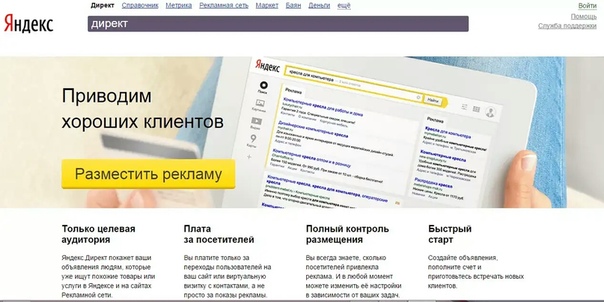
Используем ссылку с метками в качестве целевого URL
В «Яндекс.Метрике» выберите меню «Стандартные отчеты – Источники – Метки UTM».
Отслеживаем метки UTM в «Метрике»
Добавьте в отчет интересующие вас метрики и цели. Теперь система будет собирать данные, необходимые для мониторинга эффективности рекламных кампаний.
Вместо заключения, или «Яндекс.Директ» и Google AdWords: что лучше
Ответ на этот вопрос зависит от задач, которые вы решаете с помощью контекстной рекламы, вашего опыта, рынков, на которых вы работаете, а также от личных предпочтений. К преимуществам «Яндекс.Директ» относятся:
- Более простой по сравнению с AdWords интерфейс. Благодаря этому новичкам проще разобраться с системой контекстной рекламы «Яндекса».
- Наличие удобного приложения «Директ Коммандер». Оно станет для вас незаменимым помощником при работе с большим числом кампаний.

- Простой принцип оплаты рекламы. В «Директе» вы платите только за целевые переходы пользователей.
- Жесткая модерация сайтов-партнеров. Рекламные блоки «Яндекс.Директ» не устанавливаются на некачественных сайтах.
К недостаткам «Яндекс.Директ» можно отнести:
- Низкую эффективность работы с иностранной аудиторией. Если вы рекламируете продукт жителям США или Европы, выбирайте AdWords.
Если вы хотите эффективно использовать контекстную рекламу, учитесь решать специфические задачи с помощью «Яндекс.Директ» и альтернативных инструментов. Получив опыт, вы самостоятельно выберете подходящую вам систему рекламы.
Оригинальная статься опубликована на сайте texterra.ru.
Как настроить рекламу в Яндексе. Пошаговое руководство. Читайте!
Как настроить рекламу в Яндексе.
Пошаговое руководство.
Чтобы эффективно настроить рекламную кампанию в Яндексе нужно знать и применять несколько базовых принципов, техническую часть можно сделать быстро самостоятельно либо делегировать специалисту. Главное чтобы у вас сформировалось правильное понимание. Это важно.
Главное чтобы у вас сформировалось правильное понимание. Это важно.
Сначала я расскажу несколько общих моментов. Чтобы у нас с вами сложилось взаимопонимание.
Начальная подготовка
Для рекламы в Яндексе есть две основные возможности это показывать свои объявления в поиске Яндекса и в его рекламной сети, на сайтах партнерах в виде объявлений с картинками, баннеров или видео объявлений.
Для начала вам конечно необходимо зарегистрироваться в Яндекс Директ и создать там рекламный кабинет.
Следующим шагом Вы должны продумать о том как люди могут искать ваш товар в интернете, какие они используют поисковые запросы, чтобы решить свою проблему либо отыскать конкретный продукт или услугу.
Здесь не нужно ничего придумывать или гадать. Вы можете воспользоваться специальным сервисом Яндекс вордстат и с его помощью провести анализ спроса и собрать основные ключевые фразы, которые использует ваша целевая аудитория.
Сбор ключевых фраз это основной момент настройки рекламы Яндекс Директ.
Как это сделать я уже подробно рассказал в этой статье, здесь я не буду всё повторять. Вы можете эту статью прочесть и узнать что и как делать, а также какие нюансы нужно учитывать.
Следующее что нужно сделать, это подготовить сайт, надо понимать что реклама основана на аукционной системе, тот у кого больше ставка и у кого более качественная реклама получают больше клиентов.
И основная функция рекламы в Яндексе в том, чтобы привести заинтересованного посетителя на ваш сайт.
То есть продажи это уже не реклама.
Продает ваш сайт, ваши менеджеры.
Реклама просто приведет целевого клиента, а купит он или нет, зависит от сайта.
Вот это и есть камень преткновения многих рекламодателей, они запускают рекламу в надежде, что сразу получат много клиентов и продаж. Но происходит иногда с точностью до наоборот.
Поэтому вы изначально, на старте должны продумать о том какие у вас есть конкурентные преимущества, сравнить свой продукт и свой сайт с конкурентами, понять какими факторами руководствуются потребители при принятии решения на покупку.
Это очень важно.
Нужно провести небольшое маркетинговое исследование, чтобы выяснить все эти вопросы. Тогда у вас будет полная информация о том, как действуют ваши покупатели в интернете и что вам нужно изменить на своём сайте или в своём предложении чтобы их больше зацепить.
Покупатели обычно начинают сравнивать одного продавца с другим и начинают искать самые выгодные для себя предложения. Самым выгодным может быть цена, в других случаях скорость и условия доставки или что-то еще другое, может быть расширенный сервис или гарантия или какой-то дополнительный функционал.
Всё это нужно продумать. Это конечно не относится напрямую к настройке рекламы, это то что должно быть сделано заранее.
Ещё Вы должны подумать вот о чём.
Когда реклама будет запущена вам нужно понимать, что работает, а что нет.
Не все люди которые попадут на ваш сайт будут покупать, у каждого сайта есть определенная конверсия. Например попало 100 человек на сайт из рекламы, а купили только двое, конверсия 2% .
Воронка продаж.
Существует некий цикл покупки, путь покупателя к покупке, он называется воронкой продаж, на рисунке изображена классическая воронка. Но на самом деле есть много различных модификаций. Но здесь главное не красивые картинки, а нужно просто понять в чём смысл.
Реклама в Яндексе основана на ключевых словах, а они в свою очередь поисковые запросы, которые соответствуют определенному интересу пользователя.
Например присутствие в запросе слова “купить”, характеризует точное намерений человека приобрести продукт. Соответственно он может быть уж
Как создать объявление в Яндекс.Директ в 2020
Чтобы грамотно настроить кампании и запустить успешную рекламу Яндекс, необходимо разбираться в функционале Директа. Для новичков порой это становится сложной задачей. Поэтому я подготовил полное пошаговое руководство, где подробно рассказываю, что и как нужно делать.
Яндекс.Директ — сервис контекстной рекламы, позволяющий размещать объявления в поисковой выдаче Яндекс и партнеров ИТ-компании, а также в Рекламной сети Яндекса (РСЯ), позволяя формировать спрос или напоминать пользователям о своем предложении.
Как собрать семантическое ядро для рекламы
Залог того, что ваша реклама будет хорошо работать и не сольет бюджет — это качественное семантическое ядро. Чем меньше в нем будет мусора, тем более релевантны будут объявления, и тем больше целевой аудитории попадет к вам на сайт. Поэтому, в первую очередь нужно собрать ключевые слова, по которым будет запускаться реклама.
Конечно, рекламодатель понимает, какие именно товары и услуги он хочет рекламировать. Однако, с ключевыми словами все не так просто. Подбирая их брэйн штормом, есть риск упустить множество огромное количество «правильных» ключей. Так что, без специализированных сервисов тут не обойтись. Вот несколько инструментов, которые я использую сам (для получения качественного семантического ядра лучше использовать их все сразу).
Wordstat (Yandex)
Бесплатный инструмент, которым можно воспользоваться перейдя на данную страницу:
https://wordstat.yandex.ru/
Чтобы работать с Вордстатом понадобится Яндекс.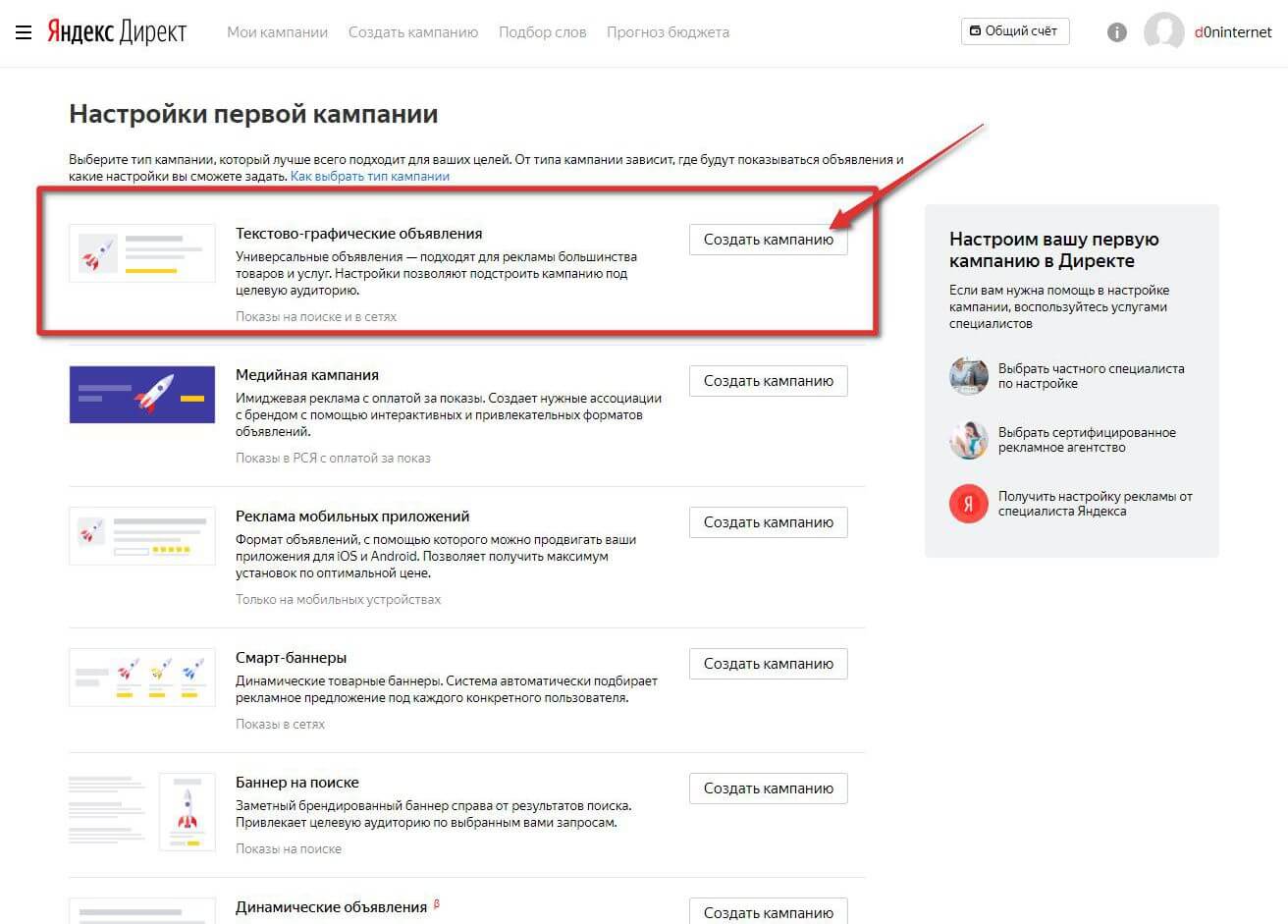 Аккаунт.
Аккаунт.
Чтобы найти ключевые слова, просто введите свой запрос в соответствующее поле сервиса.
А, чтобы упростить работу, можно использовать специальные расширения, например, Yandex Wordstat Assistant:
https://chrome.google.com/webstore/detail/yandex-wordstat-assistant/nbihjogngdgindfodcjbelhgjdpmkolc?hl=ru
После собираем таблицу с ключевыми словами, по которым будем запускать рекламу.
Планировщик ключевых слов Google
Еще один бесплатный инструмент, который можно найти в рекламном интерфейсе Google Adwords: «Инструменты и настройка→ Планирование→ Планировщик ключевых слов».
Далее выбираем «Найдите новые ключевые слова».
Теперь вводим искомый запрос и выбираем регион, где будет проводиться сбор.
Начинаем сбор и получаем результат.
Также доступен поиск подходящих ключевых слов по сайту. Переходим в «Указать сайт».
Получаем подходящие запросы для сайта.
Serpstat
Простой и удобный в использовании инструмент, которые поможет найти походящие ключевые слова, как в платной, так и в органической выдаче. Достаточно просто ввести запрос в поисковую строку сервиса, и нажать «Поиск». Serpstat отправит вас в «Анализ сайта→ Анализ ключевых фраз→ Суммарный отчет» по фразе, где, помимо всей сводной информации по ключевику, вы найдете еще и стоимость фразы за клик.
Далее в отчете «Анализ ключевых фраз→ PPC-анализ→ Ключевые фразы» смотрим запросы в контексте (можно посмотреть фразы в разных поисковых базах) и экспортируем отчет для комфортного анализа.
Key Collector
Популярный софт для сбора ключевых фраз, который работает как с Вордстатом, планировщиком ключевых фраз Google и другими популярными сервисами.
Как создавать кампании и объявления в Яндекс.Директ
Создание кампании
Для создания новой рекламной кампании потребуется (в новом интерфейсе Директа) кликнуть на «Добавить».
В появившемся меню кликаем на «Кампанию→ Текстово-графические объявления».
Теперь даем понятное название новой рекламной кампании, например, «Поиск | Предлагаемый продукт | Регион продвижения», благодаря ему в дальнейшем будет производиться навигация по аккаунту. И выбираем другие способы показа.
Расписание показа, куда включаются часы и дни недели, а также возможность показа/приостановки рекламы в выходные и праздничные дни. Дополнительно, чтобы корректно устанавливать правила следует указать страну и часовой пояс.
Счетчики Яндекс.Метрики позволяют в дальнейшем использовать при анализе рекламных кампаний аналитическую систему поисковика, а также использовать для оптимизации настроенные цели.
После того, как будет привязан счетчик появится возможность добавлять
Настройка РСЯ в Директ — пошаговая инструкция
РСЯ или Рекламная сеть Яндекс – это система размещения рекламных объявлений на сайтах-партнерах Яндекса и на страницах его сервисов. РСЯ включает в себя более 40 000 партнёров, среди которых Avito.ru, mail.ru, sports.ru и многие другие, а также партнёры видео сети: СТС, НТВ и др.
РСЯ включает в себя более 40 000 партнёров, среди которых Avito.ru, mail.ru, sports.ru и многие другие, а также партнёры видео сети: СТС, НТВ и др.
Подробно об особенностях РСЯ в статье:
Виды таргетинга в РСЯ
- Ключевые фразы
- Автотаргетинг
- Ретаргетинг
- Таргетинг на всех посетителей сайта
- Таргетинг на основе целей Я.Метрики
- Таргетинг на основе сегментов Я.Метрики
- Яндекс.Аудитории
- Геолокация
- Аудитории пользователей мобильного приложения
- Загружаемые данные (контакты)
- Похожие аудитории
- Краткосрочные интересы
Подробно о видах и осовенностях таргетинга в РСЯ:
Подготовка к созданию рекламы в РСЯ
Сбор ключевых фраз
 То есть сужение частотности приведет к значительному сокращению охвата и эффективности рекламы.
То есть сужение частотности приведет к значительному сокращению охвата и эффективности рекламы. Начинать сбор ключевых фраз необходимо с составления списка масок (базовые словосочетания, на основе которых формируется семантическое ядро). Рассмотрим на примере ниши “пластиковые окна”.
- Собираем маски:
- пластиковые окна
- окна пвх
- стеклопакеты
- заказать окна и т.д.
- Собираем высокочастотную семантику в Wordstat. Лайфхаки по быстрому сбору – https://web-optimizator.com/collection-keywords/
- Не забываем смотреть на правую колонку Wordstat, там могут быть варианты для расширения тематики. Например, фраза “остекление балконов” в тематике пластиковых окон.
- Группируем ключевые слова так, чтобы достигнуть максимальной релевантности посадочной странице и тексту. Например, ключевые запросы про монтаж окон и остекление балконов нужно разнести по разным группам, чтобы вести их на различные страницы (если соответствующие есть на сайте), а также, чтобы написать соответствующее объявление
Подбор изображений
В рекламной кампании в сетях объявление привлекает внимание в первую очередь визуальной составляющей, поэтому важно внимательно отнестись к подбору изображений. Правильно подобранная картинка позволит пользователю быстро уловить суть предложения и побудит перейти на сайт.
Правильно подобранная картинка позволит пользователю быстро уловить суть предложения и побудит перейти на сайт.
Технические требования к изображениям:
- максимальный объем файла — до 10 МБ
- формат — JPG, PNG или GIF (будет использован только первый кадр)
- размер — от 450 пикселей по каждой стороне для текстово-графических объявлений (для объявлений с широкоформатными изображениями – размер изображения должен быть не меньше 1080 × 607 пикселей). Яндекс рекомендует использовать изображения размером от 1080 до 5000 пикселей
Создание рекламной кампании РСЯ
Переходим к основной части процесса: собственно, создание и настройка РК и объявлений.
Создаём рекламную кампанию в Яндекс.Директ.
Заполняем настройки рекламной кампании (параметры):
- Задаем название (оно должно отражать основные отличие РК от других: типа РК (РСЯ в отличие от поиска), регион, другие особенности.

- Расписание показов. По умолчанию стоит круглосуточный показ объявлений. Есть возможность настройки часового пояса, дней, времени показа, режима показов в праздники и корректировки ставок (при ручной стратегии).
- Контакты организации. Если компания добавлена в Яндекс.Справочник, можно привязать её к рекламной кампании, дав возможность пользователю получить информацию прямо из объявления, и визуально увеличив объявление
- Привязка счетчика Я.Метрики. Абсолютно необходима для корректного сбора статистики. Привязав счетчик, не забываем включить настройку “Размечать ссылки для Метрики”.
ВАЖНО! Чтобы привязать счётчик к рекламной кампании, необходимо в настройках счётчика дать доступ аккаунту, на котором создана рекламная кампания!
- Ключевые цели. При наличии ключевой конверсии, определяющей эффективность рекламной кампании, можно добавить её в ключевые цели. Важно понимать, что эта настройка может работать корректно только при накопленной статистике!
- Если ключевой цели нет, можно оставить настройку без изменения.

- Выбор стратегии. Выбираем настройку “Только в сетях”. Далее, выбор стратегии зависит от конкретных целей, задач, возможностей и т.д.
Первые две стратегии – автоматические: оптимизация рентабельности и оптимизация конверсии. Выбираем их при наличии выстроенной прозрачной аналитики.
Третий тип стратегии – оптимизация кликов – позволяет выставить ограничения: по средней цене клика, недельному бюджета или же пакету кликов.
Четвертый – ручное управление. Эта стратегия позволяет получить максимум показов, вручную регулируя ставки, лимиты и т.д.
- Корректировка ставок: позволяет регулировать ставки по огромному количеству признаков:
Целевая аудитория (аудитория на основе данных из Яндекс.Метрики или Яндекс.Аудитории. Это может быть корректировка по гео – радиус вокруг адреса, пользователи, совершившие или не совершившие целевое действие, клиенты из базы загруженных телефонных номеров и т.
Устройства. Например, полностью отключить показы на мобильных телефонах (корректировка -100%), или отдельно регулировать показы на Android и IOs.
Пол и возраст. Настройка даёт возможность, отключить несовершеннолетних пользователей, или, например, установить повышающую корректировку на женскую аудиторию.
Также, здесь есть настройки корректировок для объявлений с видеодополнениями и по регионам показов.
- Минус фразы – в рекламных кампаниях РСЯ минус-фразы значительно сужают охват, поэтому их стоит использовать только для отсечения принципиально нецелевых ответвлений тематики
Расширенные настройки:
- Расширенный географический таргетинг. Настройка позволяет показывать рекламу пользователям, даже если они находятся в другом регионе, но интересуются регионом целевым.
- Заполненная виртуальная визитка на некоторых площадках может прибавить к объявлению ссылку, которая ведет на страницу визитки с адресом и телефоном
- Включенный мониторинг позволяет отключить показ объявлений при неработающем сайте и прислать уведомление о соответствующей проблеме.
 После восстановления работы сайта, показ рекламы восстановится
После восстановления работы сайта, показ рекламы восстановится
- Площадки, на которых запрещены показы. Рекомендуется вносить список низкоэффективных площадок в процессе оптимизации РК. Также, есть список площадок, которые можно отключить ещё до начала работы РК https://web-optimizator.com/advertising-platforms-disconnect/
ВАЖНО! В связи с изменениями в 2020 году, Яндекс оставил за собой право показывать рекламу на некоторых площадках, даже если они внесены в список запрещенных. К таким площадкам относятся сайты, работающие на технологии “Турбо” и собственные проекты Яндекс
- Дополнительные релевантные фразы (ДРФ) – это ключевые фразы, автоматически подобранные Яндексом. В РСЯ, в отличие от поиска, релевантность объявления фразе не играет критического значения, поэтому для увеличения охвата есть смысл протестировать ДРФ в качестве дополнительного источника трафика. Однако, при этом, следует учитывать некоторые факторы:
- Не подключать ДРФ на старте работы РК, а только после накопления статистики
- Тестировать эффективность аккуратно, на небольших процентах (по умолчанию, стоит 5%)
- По возможности, оптимизировать настройку по целям
Создание группы объявлений в РСЯ
На этапе создания группы объявлений настраивается условия показов и геотаргетинг. Подробнее о видах таргетинга https://web-optimizator.com/rsya-target/
Подробнее о видах таргетинга https://web-optimizator.com/rsya-target/
- Автотаргетинг – один из видов таргетинга Яндекс.Директ.
Работает совместно с ключевыми фразами.
Важно: автотаргетинг работает наилучшим образом в тематике с большим спросом (не в узких нишах) и в объявлениях с накопленной статистикой.
- Регионы показа. Выберите регионы, где будут показываться объявления. Важно помнить об особенностях рекламируемого бизнеса (возможности доставки, наличие офиса и т.д.)
- Ключевые фразы. Сюда нужно добавить подобранные ранее и распределенные по группам ключевые фразы
- Ретаргетинг и подбор аудитории. Здесь настраивается таргетинг на аудиторию, созданную на основе сегментов Я.Метрики и Я.Аудиторий.
- Профиль пользователя – здесь настраивается таргетинг по краткосрочным интересам пользователя
Создание объявлений в РСЯ
Для создания текстово-графического объявления, заполняем:
- Заголовок объявления, максимум 35 символов
- Второй заголовок объявления (используется в РСЯ крайне редко, только в некоторых форматах), максимум 30 символов
- Текст объявлений, максимум 81 символ
- Изображение (для максимального охвата рекомендуется отдельно добавлять изображения Стандартное и Широкоформатное – в отдельные объявления в группе объявлений)
- Видеодополнения.
 Автоматически создаются на основе изображения, загруженного в объявление.
Автоматически создаются на основе изображения, загруженного в объявление.
Также есть возможность создания на основе шаблонов, предложенных Яндекс.Директ. Редактируя шаблон, можно выбрать стандартное фоновое видео из галереи, добавить аудиофайл, выбрать цвета шрифтов, цвет и текст кнопки.
- Страница перехода – указываем целевую страницу, куда будет направлен пользователь с рекламы
- Уточнения. С их помощью можно рассказать о выгодных отличиях предложения и повысить кликабельность объявлений. Есть возможность добавить и выбрать несколько уточнений: в объявлении отобразятся не более 4, случайно выбранных из списка. Суммарная длина всех показанных уточнений не будет превышать 66 символов.
- Быстрые ссылки – это своего рода навигация по сайту прямо в объявлении. Дополнительные ссылки ведут на разные страницы сайта, визуально увеличивая объявление. Это расширение показывается не на всех площадках РСЯ!
- Для создания графического объявления, необходимо:
- создать креатив с помощью конструктора.

Адаптивный креатив, созданный на основе шаблона, автоматически подстраивается под нужный рекламный блок на странице сайта-партнера.
Креативы разных размеров – настройка всех параметров всех форматов вручную
- указать страницу перехода – целевую страницу, куда будет направлен пользователь с рекламы
Важно! Рекомендуется не ограничиваться только Графическими или объявлениями с видеодополнениями. Количество площадок, на которых показываются такие объявления, очень ограничен, и это неизбежно скажется на охвате и эффективности рекламной кампании. Рекомендуется в любом случае использовать текстово-графические объявления со стандартными и широкоформатными изображениями.
- Видео объявления – это короткие (15 секунд) рекламные видеоролики. Главное отличие видео объявлений от видеодополнений в в степени контроля над объявлением. Есть возможность создания отдельной рекламной кампании с видео объявлениями для контроля расходов и эффективности видео рекламы.
 При этом Яндекс не гарантирует показов видео при использовании видеодополнений, по причине ротации креативов и площадок. В то время как видео объявление, непосредственно заточено под то, чтобы показываться регулярно.
При этом Яндекс не гарантирует показов видео при использовании видеодополнений, по причине ротации креативов и площадок. В то время как видео объявление, непосредственно заточено под то, чтобы показываться регулярно.
Варианты создания видео объявлений:
- Загрузка собственных видео
- Создание видео объявлений на основе шаблона Яндекс.Директ: фоновое видео + текст
- Создание мобильных объявлений аналогично созданию текстово-графических объявлений, но на этапе создания нужно выбрать тип “Мобильное объявление”. При наличии такого типа объявления система будет отдавать предпочтение ему при показах на мобильного устройств.
В одной группе может содержаться до 50 объявлений, которые будут показываться в ротации. Позже, на основе накопленной статистики, можно принять решение об отключении малоэффективных форматов объявлений. Рекомендуется создавать объявления с разными изображениями, тестировать разные креативы в тексте т. к. это поможет выделить наиболее эффективные объявления и отключить те, которые не понравились пользователям.
к. это поможет выделить наиболее эффективные объявления и отключить те, которые не понравились пользователям.
Другие варианты работы с объявлениями в РСЯ
Помимо создания РК в интерфейсе Я.Директ, работа с объявлениями и базовыми настройками возможна также в Excel и в Яндекс Коммандер
Статья показалась интересной? Тогда предлагаем вам прочитать и другие на эту тему:
Контекстная реклама Яндекс Директ для продвижения бизнеса в Инстаграм
8 Февраля 2020Яндекс.Директ — сервис контекстной рекламы от Яндекса. Среди российских маркетологов он является одним из самых популярных. Это связано с тем, что у Директа гибкая настройка показов рекламы.
Кроме того, существует возможность вести несколько рекламных компаний одновременно. Директ — это универсальный сервис, который подходит для многих направлений бизнеса. Запускать рекламу можно как с небольшими бюджетами, так и довольно внушительными. Еще одно преимущество Директа — прозрачность. Оплата взимается только за клики по объявлениям, при этом рекламодатель может просмотреть детальную статистику показов объявления.
Еще одно преимущество Директа — прозрачность. Оплата взимается только за клики по объявлениям, при этом рекламодатель может просмотреть детальную статистику показов объявления.
Как создать рекламу в Яндекс.Директе, которая поможет бизнесу в Инстаграме
Директ поможет продвигать в том числе и бизнес, связанный с Инстаграмом. Для того, чтобы сделать это, нужно создать рекламную компанию в Директе.
Во-первых, нужно создать аккаунт в Директе. Для этого заходим на сайт и пройти первоначальную настройку. Когда предложат выбрать режим работы, выбирайте «Профессиональный», так как в нем больше функций. Чтобы настроить рекламу, нажмите кнопку «Дать объявление». Далее надо заполнить поле со своим именем и контактной информацией, которые будут отображаться тем, кто кликнул по объявлению.
На следующем этапе нужно определять свою аудиторию — выбрать регион, настроить ключевые слова. После этого нужно заполнить информацию об объявлении, указать заголовок и придумать текст для объявления. Последний этап — назначить цену за клик. В случае с Инстаграмом, лучше не давать ссылку на аккаунт напрямую. Сделайте микро лендинг на Акулас, чтобы познакомить лида с вашим товаром. Получив информацию на лендинге, пользователь сможет связаться с вами любым удобным способом, нажав на кнопку нужного мессенджера
Последний этап — назначить цену за клик. В случае с Инстаграмом, лучше не давать ссылку на аккаунт напрямую. Сделайте микро лендинг на Акулас, чтобы познакомить лида с вашим товаром. Получив информацию на лендинге, пользователь сможет связаться с вами любым удобным способом, нажав на кнопку нужного мессенджера
Как вести рекламную кампанию
Определитесь с целью, которую вы преследуете, запуская рекламную кампанию. Их может быть несколько: увеличение количества клиентов, формирование мнения о бренде и его узнаваемости или другие. В зависимости от этого меняйте облик объявлений и повышайте или понижайте стоимость клика.
Есть несколько общих советов: создавайте отдельные объявление для каждой темы или товара, проверяйте статистику, уменьшайте стоимость за клик, не забывайте пополнять счет до того, как бюджет закончится и эффективно выбирайте аудиторию. Если придерживаться этих рекомендаций, то эффект от рекламы будет.
Как отследить эффективность рекламы
Чтобы понять, действует ли реклама, отслеживайте статистику кликов и сравнивайте ее с тем, сколько новых клиентов появляется у компании. Чем больше кликов и лидов (обращений за товаром или услугом), тем эффективнее реклама. Не стоит забывать также и о том, что стоимость рекламы должна окупаться продажами, потому что нет смысла платить много денег за контекстную рекламу, если в итоге вы зарабатываете меньше денег с продаж.
Реклама на микролендинг
Если ключевая площадка вашего бизнеса — Инстаграм, то задумайтесь о том чтобы рекламировать свой профиль через микролендинг — небольшой одностраничный сайт.
В таком случае укажите на сайте ссылку на свой аккаунт в Инстаграме и кратко расскажите о том, что вы предлагаете своим клиентам. Работать через микролендинг удобнее, потому что текста объявления не всегда хватает для того, чтобы полностью описать предложение, а резкий переход на страницу в Инстаграме понравится не всем.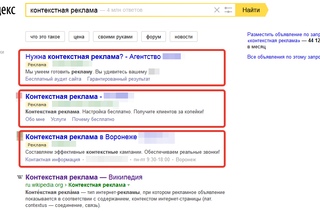
С помощью микролендинга вы можете сразу дать клиенту свое предложение, не распыляя его внимание на Инстаграм оповещения и личный профиль.
Не забывайте также и о том, что 90% пользователей используют инстаграм на телефоне, а значит мобильный лендинг на 100% подойдет для раскрутки Инстаграм через рекламу. Создайте свою собственную страницу в Интернете прямо сейчас бесплатно в конструкторе Акулас!
Руководство по настройке Яндекс.Директ для лендинга
Контекстная реклама — один из самых доступных и популярных каналов входящего трафика, который конвертируется на посадочных страницах (landing page) и превращается в лиды или заявки. Если вы читаете это руководство, то в полезности и эффективности контекстной рекламы нам вас убеждать не нужно. Поэтому этот пост будет максимально практичным.
Инструкция по настройке Яндекс.Директ с нуля состоит из 5 основных этапов:
1. Создание аккаунта
2.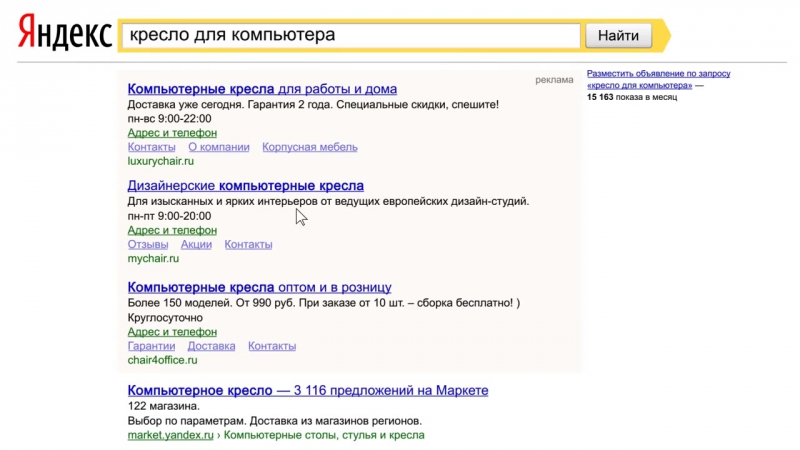 Настройка рекламной кампании
Настройка рекламной кампании
3. Подбор ключевых слов
4. Составление объявлений
5. Объявление ставок
Пошаговая настройка кампании в данной статье будет проходить на примере реального бизнеса и соответствующей landing page.
Справка: образованная в Калужской области компания «Агро40» занимается проектированием и строительством промышленных теплиц, а также имеет собственное агрохозяйство по выращиванию и хранению пшеницы. Помимо основных видов деятельности в компании имеется необходимый парк техники для расчистки территорий от деревьев и кустов — это отдельное направление деятельности «Агро40». В ассортименте услуг компании валка леса, расчистка заросших полей, подготовка строительных площадок, ландшафтные работы и многое другое.
1. Создание аккаунта
В Яндекс.Директ создание аккаунта с нуля осуществляется следующим образом: заходим на сайт direct .yandex.ru и нажимаем на кнопку «Запустить рекламу».
Проходим регистрацию, после чего попадаем на страницу выбора типа вашей первой рекламной кампании:
Выбираем тип (о том, чем отличаются разные виды медийной рекламы, можно почитать здесь) и приступаем к использованию сервиса.
2. Настройка рекламной кампании
Первое, что нужно сделать — это ввести название кампании и нажать на кнопку «Изменить» напротив блока «Уведомления». Во всплывающем окне снимаем галочки напротив уведомлений о смене позиций и готовности отчетов (чтобы не захламлять почту).
Далее переходим в блок «Расписание показов» и выставляем настройки временного таргетинга:
Если у вас есть четко определенное время работы, и основные контакты с клиентами вы, например, осуществляете по телефону, то лучше сделать так, чтобы показ ваших объявлений происходил в рамках рабочего времени, а не круглосуточно.
Теперь выставляем географию показа нашего объявления:
Геотаргетинг нашей рекламной кампании это Москва, МО и Калужская область. Все остальные настройки не меняем — как с ними работать, вы узнаете в следующих руководствах по более тонкой настройке контекста.
Кстати, если вы продвигаете федеральный или даже международный оффер или landing с широким геотаргетингом, то можете воспользоваться инструментом «Гео-статистика» от платформы LPgenerator, с помощью которого буквально за несколько секунд вам станет известен ТОП-10 посещений и конверсий на основе географического местоположения целевой аудитории для каждого из ваших лендингов.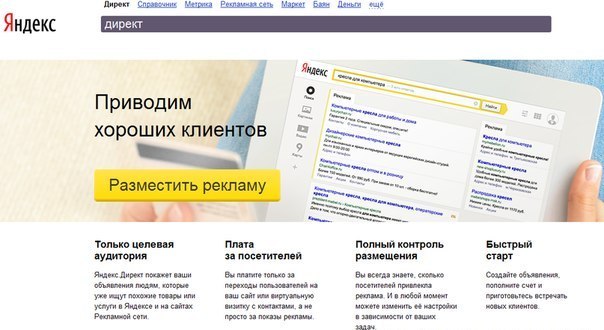
Инструкция о том, как это сделать, расположена здесь.
Но вернемся к Яндексу. Основная настройка завершена — нажимаем кнопку «Дальше» внизу страницы и переходим на страницу составления объявления.
3. Подбор ключевых слов
Прежде чем настраивать само объявление, нам нужно подобрать ключевые слова. Одним из самых простых и доступных способов подобрать ключевые слова является использование сервиса Вордстат.
Выписываем основные направления деятельности нашей компании, наименования конкретных услуг или товаров и сверяемся с запросами в Яндекс:
- валка леса,
- корчевание пней,
- ландшафтные работы,
- подготовка почвы к посеву,
- расчистка полей,
- организация дорог,
- вырубка деревьев,
- вырубка кустарника,
- вырубка леса.
Для запуска первых объявлений этого вполне достаточно. Теперь приступаем к их составлению и настройке.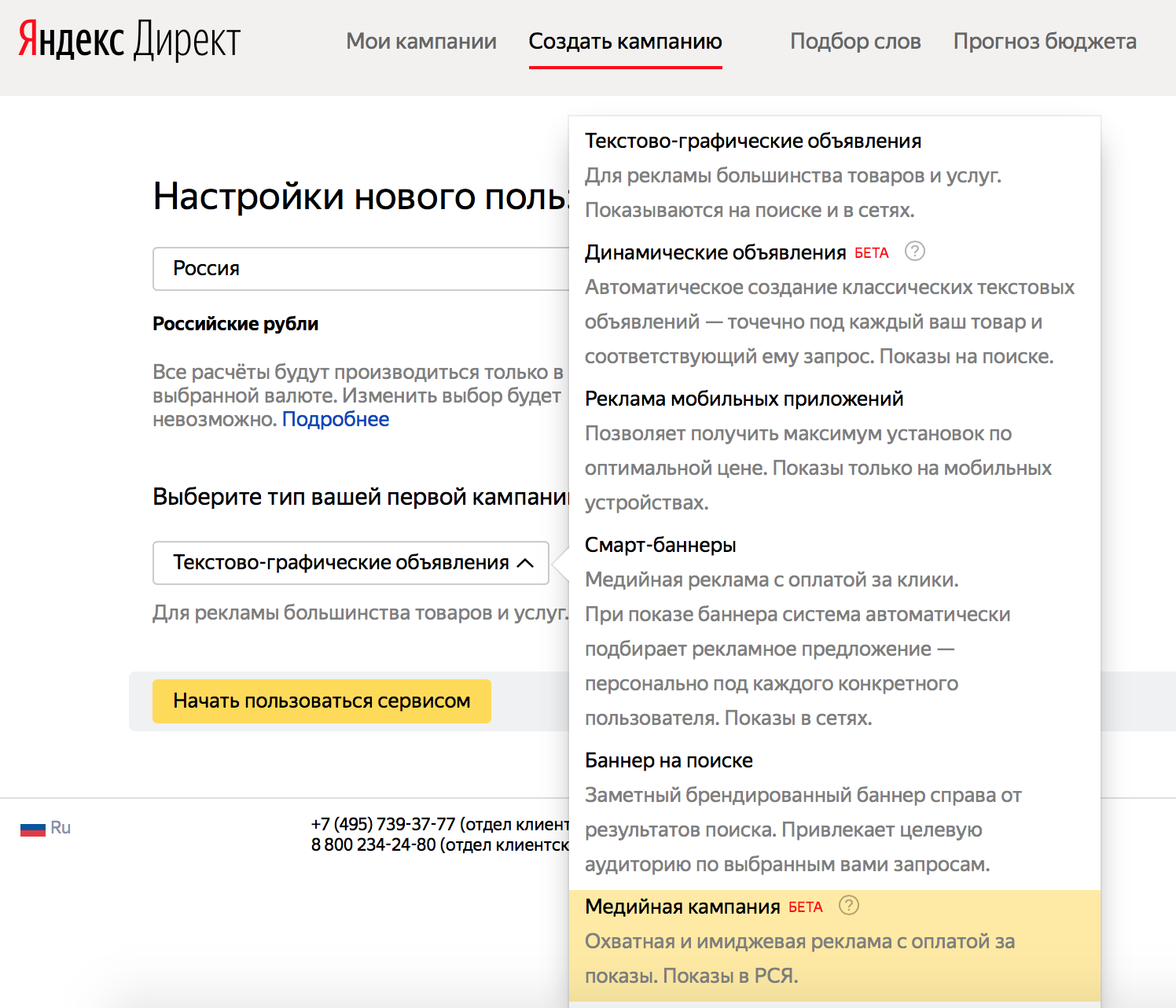
4. Составление объявлений
Составляем объявления под наши запросы:
Под каждый ключевой запрос мы пишем отдельное объявление, потому что в нем должно содержаться максимальное повторение ключевого слова — то, что мы в LPgenerator называем правилом точного вхождения. Не забывайте использовать UTM-метки для отслеживания конверсии по каждому ключевому слову.
Начинаем с ключевого слова «валка леса».
Вот что получается:
Нажимаем «Дальше» и переходим на страницу редактирования ставок.
5. Объявление ставок
Мы рекомендуем назначать ставки через дополнительные настройки, для этого нажимаем на кнопку «Дополнительно» в правом верхнем углу.
Во всплывающем окне выставляем следующие настройки:
Вход в спецразмещение + 10% от цены.
Назначаем максимальную ставку, которую мы готовы платить за 1 посетителя (например, 100 р.):
Нажимаем ОК и внизу страницы — «Сохранить». Наше объявление готово!
Наше объявление готово!
Теперь рекламную кампанию отправляем на модерацию (на посадочной странице обязательно используйте поп ап-окно «политика конфиденциальности»):
Принимаем договор оферты и переходим к оплате.
Далее повторяем действия с добавлением объявлений и отправкой их на модерацию.
Поздравляем, вы запустили вашу первую рекламную кампанию с нуля!
Теперь ждем кликов или переходов на лендинг и их конвертацию в лиды (заявки).
Теперь, благодаря этой инструкции, вы вполне можете осуществить настройку Яндекс.Директа самостоятельно — а о том, как улучшать показатели кампании и снижать затраты на контекстную рекламу, мы расскажем вам в других статьях нашего блога.
Высоких вам конверсий!
26-11-2013
Adguard — лучшее расширение adblock для Яндекс.Браузера
Меню
Меню
Главная Продукты Все продукты AdGuard для Windows AdGuard для Mac AdGuard для Android AdGuard для iOS Расширение AdGuard для браузера AdGuard VPN -50% разноерекламных сетей Google и Яндекс
За последнее десятилетие реклама в Интернете приобрела много новых имен. Это уже не так просто, как показ статического объявления на одном веб-сайте в течение фиксированного количества времени и денег.
Это уже не так просто, как показ статического объявления на одном веб-сайте в течение фиксированного количества времени и денег.
Опции, доступные для цифровых маркетологов, теперь намного более сложны и позволяют ориентироваться не только на отдельные места размещения на веб-сайтах, но и на целые рекламные сети, используя различные модели отображения и оплаты.
Понимать терминологию и параметры, используемые в одной поисковой системе, — это одно. Узнавать о сложных различиях между разными поисковыми системами — все равно что играть в «найди разницу» — если вы хорошо умеете обращать внимание на детали, вы выиграете!
Как официальный тренер по платформе Яндекс Директ, я неоднократно вижу, что специалисты по контекстной рекламе, которые начали свою карьеру с кампаний Google AdWords, предполагают, что настройки, названные аналогично в Яндексе, будут иметь очень похожие функции с платформой, которую они уже знают.Однако это может привести к фундаментальным ошибкам при настройке кампании, определении охвата аудитории и усилиях по оптимизации.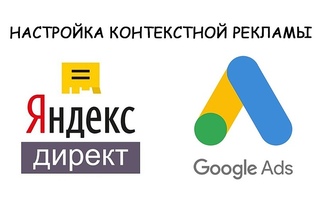
В предыдущей статье блога я уже касался больших различий между типами соответствия Яндекс и Google и того, как непонимание этой темы может сузить вашу аудиторию. Сегодня я собираюсь опровергнуть вводящие в заблуждение предположения о рекламных сетях в обеих поисковых системах.
Прежде всего, давайте определим, что означают и поисковая, и контентная реклама.Если это звучит для вас слишком банально, потерпите меня. Это нужно сделать в первую очередь, чтобы понять терминологию!
Загрузка баннера поисковой кампании Яндекса
Мы создадим для вас кампанию поискового баннера Яндекса через Яндекс Директ, что позволит вам проводить медийные кампании на странице результатов поиска в самой популярной поисковой системе в России.
Спонсируемые
Поисковая реклама
Поисковая реклама требует, чтобы пользователи поисковых систем вводили определенные слова в поле поиска, чтобы увидеть результаты поиска, связанные с тем, что им интересно найти. Знание того, как люди ищут термины, описывающие ваш продукт, поможет вам установить ключевые слова для ставок и, следовательно, определить вашу аудиторию.
Знание того, как люди ищут термины, описывающие ваш продукт, поможет вам установить ключевые слова для ставок и, следовательно, определить вашу аудиторию.
Однако этот тип рекламы не ограничивается только страницей результатов поиска конкретной системы. В примере Google ваши объявления также будут отображаться на веб-сайтах Google Покупок, Картинок Google, Карт Google и Групп Google.
Кроме того, Google по умолчанию, если вы не отключите его, будет показывать ваши объявления на сайтах «поисковых партнеров» — веб-сайтах, которые используют окно поиска Google для отображения результатов поиска.Примером этого типа сайта может быть AOL.
Итак, вот сеть Google, описанная графически:
гугл понятно? Перейдем к Яндекс.
По умолчанию ваша поисковая реклама будет отображаться в России на странице результатов поиска Яндекса, Яндекс Маркете, Яндекс Картах, блогах Яндекса и на «поисковых сайтах Яндекса». В основном везде, где есть поисковая строка.
поисковых сайтов Яндекса — это те сайты, владельцы которых заключили партнерские отношения с Яндексом для показа рекламы, настроенной в интерфейсе Яндекс Директ.Например, ваша реклама может отображаться на livejournal.ru, Bing и mail.ru — ведущем веб-портале в российском Интернете. Ваши объявления будут отображаться над результатами поиска на этих страницах. Я был очень удивлен, узнав, что Bing был частью этой сети, хотя трафик, поступающий из России через эту поисковую систему, незначителен.
По умолчанию, в отличие от Google, у вас нельзя отключить поисковую сеть в целом. Однако, опять же, в отличие от Google, у вас есть возможность отключить выбранные сайты поисковой сети, что позволит вам сосредоточиться только на тех, которые приносят желаемые результаты.Имейте в виду, что есть несколько страниц, которые вообще нельзя отключить, и mail.ru — одна из них.
Обобщить
Ваши объявления будут появляться на странице результатов поиска Google, в Google Покупках, изображениях, картах и в группах, а также на сайтах поисковых партнеров, таких как AOL. Вы можете отключить всех поисковых партнеров, но не каждого по отдельности.
Вы можете отключить всех поисковых партнеров, но не каждого по отдельности.
Если вы отмените выбор «Включить партнеров по поиску», ваши объявления будут допущены к показу только в поиске Google и в Google Покупках.
Яндекс
Ваша реклама будет появляться на странице результатов поиска Яндекса, на Яндекс Картах, в блогах и в Маркете, а также на сайтах из поисковой сети Яндекса, например mail.ru, но нет возможности отключить поисковую сеть в целом.
Учтите, что поисковая сеть Яндекса огромна! Анализ производительности
Как настроить доменный адрес электронной почты с Яндексом
Чтобы создать адрес электронной почты на основе домена, вы можете использовать любую службу, которая предоставляет эту функцию, например домен.yandex.com. Настройка электронной почты с помощью этой службы абсолютно бесплатна, быстро и легко, вам просто нужно следовать инструкциям на их веб-сайте.
Что входит в Яндекс.Почту?
- 1000 почтовых ящиков
- неограниченный размер почтового ящика
- 20 ГБ облачного хранилища
- встроенный антивирус
- управление с мобильных устройств
Для создания доменной учетной записи электронной почты в Яндекс. Почте:
Почте:
1.Перейдите на https://domain.yandex.com, введите имя своего домена и нажмите Подключить домен.
Примечание:
Если вы новичок в Яндексе, вам нужно будет создать учетную запись и войти в нее, чтобы продолжить настройку персонального почтового ящика.
2. Вам будет предложено несколько вариантов подтверждения права собственности на домен. На шаге 1 скопируйте запись CNAME — это запись, которую нужно указать на стороне uKit.
Примечание:
Запись CNAME уникальна для каждого домена, запись на картинке является примером.
3. Перейдите на панель инструментов uKit и в левом верхнем углу выберите веб-сайт, для которого хотите настроить электронную почту. Обратите внимание, что к этому веб-сайту необходимо подключить собственный домен. После этого откройте раздел Domains .
Примечание:
Если управление записями домена кажется вам слишком техническим, вы можете обратиться к нашим агентам поддержки, чтобы помочь вам настроить их.
4. В разделе Домены щелкните значок «шестеренка» рядом с именем подключенного домена.
5. Выберите Записи домена и нажмите + Добавить .
6. Укажите записи CNAME для своего домена. Введите имя поддомена, например yamail-b0f2424480c8 в первое поле и значение mail.yandex.com во второе. Чтобы узнать, какие именно значения необходимо ввести, обратитесь к шагу 2 данного руководства. После добавления записей сохраните изменения и дождитесь их включения.(Изменение записи CNAME может занять до 72 часов, но обычно это происходит гораздо раньше.)
7. Вернитесь на страницу подтверждения домена на Яндексе и нажмите Подтвердить право собственности на домен.
8. Вы перейдете на страницу с вашими записями MX. Скопируйте их, чтобы добавить в раздел Записи домена на панели инструментов uKit.
9. В разделе Записи домена щелкните + Добавить . На этот раз вам нужно выбрать запись MX.
На этот раз вам нужно выбрать запись MX.
10. Вы увидите 3 поля, которые нужно заполнить. Введите @ для первого, 10 для второго и mx.yandex.net для третьего, чтобы он выглядел так :
11. Вернитесь на страницу Яндекса и нажмите Verify MX records.
12. Вот и все — ваш доменный адрес электронной почты успешно настроен! Чтобы реализовать меры безопасности для вашего почтового ящика, вы также можете настроить запись SPF.Таким образом, отправленные вами сообщения не попадут в папку для спама.
13. На панели инструментов uKit на вкладке Записи домена добавьте запись TXT с правильными значениями: @ для первого поля и v = spf1 redirect = _spf.mail.ru для второй:
- @ TXT v = spf1 redirect = _spf.yandex.net
Теперь вы должны иметь возможность отправлять и получать электронные письма со своим персональным доменом — проверьте это, отправляя и получая сообщения через свою новую учетную запись на Яндексе.
Совет:
Вы также можете добавить подпись DKIM для своего домена. Это не обязательно, но с этим ваши электронные письма с меньшей вероятностью будут помечены как спам. Вы можете получить эту подпись внизу справа в личном кабинете Яндекса или на этой странице.
Если у вас есть какие-либо вопросы о настройке адреса электронной почты на основе домена, не стесняйтесь обращаться в службу поддержки.
Была ли эта статья полезной?
45 человек нашли эту статью полезной.
Ad Inserter — Менеджер рекламы и AdSense Ads — Плагин WordPress
Плагин управления рекламой с множеством расширенных рекламных функций для вставки рекламных кодов в оптимальные позиции.
Поддерживает все виды рекламы, включая Google AdSense , Google Ad Manager (DFP — DoubleClick для издателей), контекстные Amazon Native Shopping Ads , Media.net и вращающиеся баннеры .
Этот плагин больше, чем плагин AdSense или плагин для рекламы. Он предоставляет множество расширенных параметров для вставки форм подписки, сценариев заголовков, Javascript, CSS, HTML, PHP, аналитики, кода отслеживания или рекламы в любом месте страницы.
Вставлять рекламу там, где другие плагины не работают .
Все дело в настройках.
Отзывов о плагине:
Я уже пару лет пользуюсь другим менеджером размещения объявлений и совсем недавно начал использовать Ad Inserter.
Я потрясен его мощностью и гибкостью.
Я НАСТОЯТЕЛЬНО рекомендую этот плагин всем, кто ищет простой способ управления рекламой в WordPress.
Трудно выбрать, но определенно три лучших плагина, которые я когда-либо использовал в WordPress.
Характеристики — полный список см. В документации
- Интеграция с AdSense
- Поддержка Google Ad Manager (DoubleClick для издателей)
- Редактор подсветки синтаксиса
- Предварительный просмотр кода с визуальным редактором CSS
- Автоматически вставляет рекламу в сообщения и страницы
- Вставить до или после поста
- Вставить до или после содержимого
- Включить до или после пункта
- Вставить перед или после случайного абзаца
- Вставить до или после нескольких абзацев
- Вставить до или после изображения
- Вставить до или после комментариев
- Вставить до или после отрывка
- Вставить рядом с любым элементом на странице (с помощью селекторов CSS)
- Вставить над заголовком (после тега
- Вставить в нижний колонтитул (перед тегом
- Вставка в относительных позициях в стойках
- Вставка между сообщениями на страницах блога (в фиде AdSense)
- Вставка между выдержками на страницах блога
- Вставка между комментариями
- Вставка в пользовательские позиции обработчика (
do_action ()функция WP) - Вставить до или после любого элемента HTML с помощью селекторов CSS
- Селектор визуального HTML-элемента (проводник DOM)
- Избегайте размещения рекламы рядом с изображениями или заголовками (AdSense TOS)
- Отключить рекламу на отдельных сообщениях или страницах
- Вставить заголовок (раздел
- Вставить необработанные строки заголовка ответа HTTP
- Вставьте Google Analytics, Matomo (Piwik) или любой другой код отслеживания
- Вставить изображения, HTML, CSS, Javascript или код PHP
- Генератор кода для баннеров и заполнителей
- Генератор кода AdSense
- Визуальный редактор рекламы — создавайте рекламу с нуля
- Ручная вставка: виджеты, шорткоды, вызов функции PHP
- Прикрепленные (фиксированные) виджеты (прилипающая боковая панель — боковая панель не перемещается при прокрутке страницы)
- Пользовательские выравнивания и стили
- Вставьте разные рекламные коды на AMP-страницы
- Имя настраиваемого класса CSS для упаковки div во избежание блокировки рекламы
- Использовать короткие коды из других плагинов
- Используйте настраиваемые поля, как определено в сообщениях
- Используйте заголовок сообщения, теги или названия категорий для создания контекстной рекламы
- Обработка кода PHP
- Рекламные ярлыки — показывать индивидуальные ярлыки над объявлениями
- объявление.txt редактор
- Поддержка проверки согласия GDPR
- Поддержка API согласия IAB TCF 2.0 GDPR (используется Quantcast Choice)
- Ротация рекламы (на стороне сервера и на стороне клиента — работает с кешированием)
- Ротация рекламы по времени — определите время поворота рекламы в одном рекламном блоке
- Создание мультимедийной рекламы с помощью стандартного редактора WordPress TinyMCE
- Обнаружение блокировки рекламы — всплывающее сообщение, перенаправление страницы
- Обнаружение настольных / мобильных устройств (на стороне сервера и на стороне клиента — работает с кешированием)
- Черный / белый список категорий, тегов, таксономий, идентификаторов сообщений, URL-адресов, параметров запроса URL-адресов, файлов cookie, источников перехода, браузеров, операционных систем
- Простое копирование и вставка рекламы или настроек с помощью внутреннего буфера обмена
- Может ждать jQuery, когда он отложен
- Используйте его с Google Site Kit или замените, чтобы лучше контролировать размещение рекламы.
- Простое устранение неполадок с множеством функций отладки
- Функция для визуализации вставленных блоков
- Функция для визуализации объявлений AdSense с названиями и идентификаторами объявлений
- Функция для визуализации доступных позиций вставки
- Функция для визуализации тегов HTML
- Вы называете это 🙂
Обзор на WP Mayor
Лучший плагин для управления рекламой WordPress?
Обзор на ShoutMeLoud
И Google, и Amazon рекомендуют этот плагин для вставки рекламы, что свидетельствует о его качестве.
Одобрено Google — Как вставить рекламный код на свой сайт WordPress
Если вы новичок в AdSense, одна из ваших первых задач — подключить свой сайт к AdSense.Для этого вам необходимо скопировать код с главной страницы AdSense и вставить его в HTML-код своей страницы между тегами
и.
Одобрено Amazon — Руководство по интеграции WordPress для нативных торговых объявлений.
Нативные товарные объявленияпредоставляют очень релевантные и динамичные товарные рекомендации в стильно оформленном и адаптивном рекламном блоке, который можно разместить в конце или внутри вашего контента, чтобы привлечь внимание посетителей и сделать покупки более привлекательными.
Pro версия поддерживает дополнительные расширенные функции:
- Геолокация с использованием баз данных Webnet77 или MaxMind (работает также с кешированием)
- Геотаргетинг на уровне страны, штата, региона и города
- Черный список / Белый список IP-адресов или стран / городов (работает также с кешированием)
- Статистика показов и кликов объявлений (работает также с




 В ее рамках вы должны указать допустимые расходы на неделю. Система будет автоматически устанавливать величину ставок, позволяющую привлечь как можно больше пользователей.
В ее рамках вы должны указать допустимые расходы на неделю. Система будет автоматически устанавливать величину ставок, позволяющую привлечь как можно больше пользователей. На соответствующей вкладке нажмите кнопку «Добавить объявление».
На соответствующей вкладке нажмите кнопку «Добавить объявление».




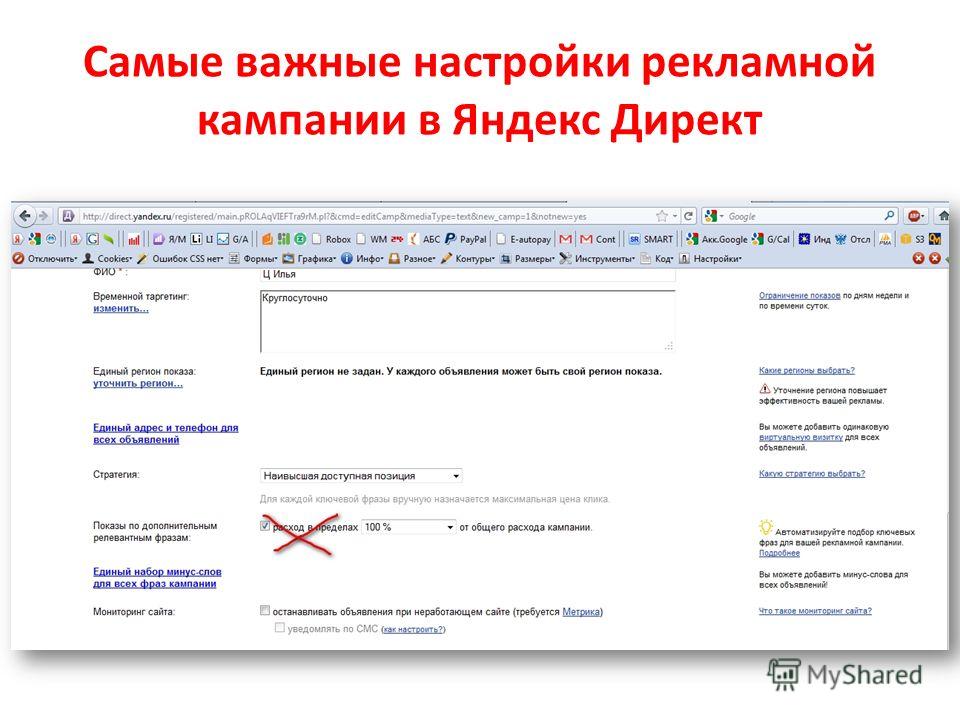 После восстановления работы сайта, показ рекламы восстановится
После восстановления работы сайта, показ рекламы восстановится